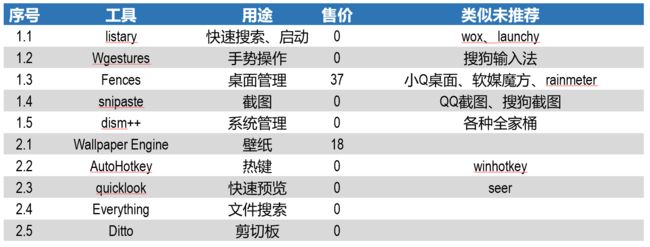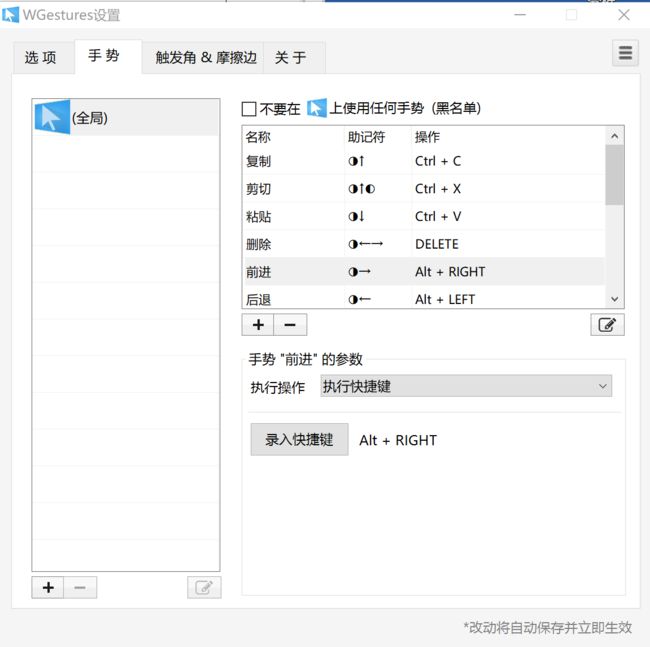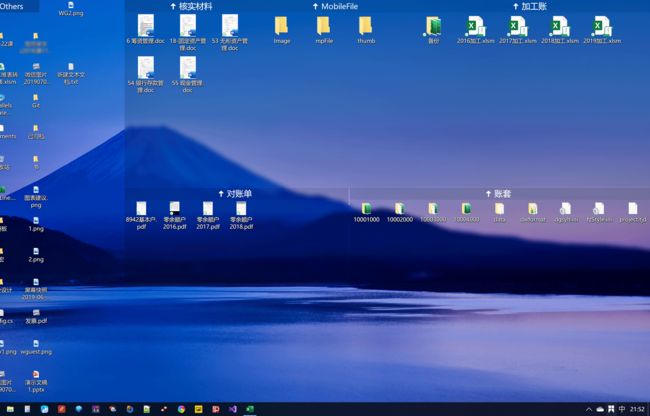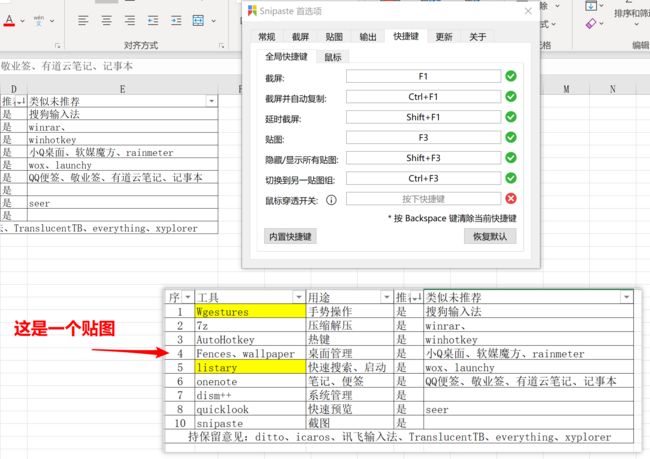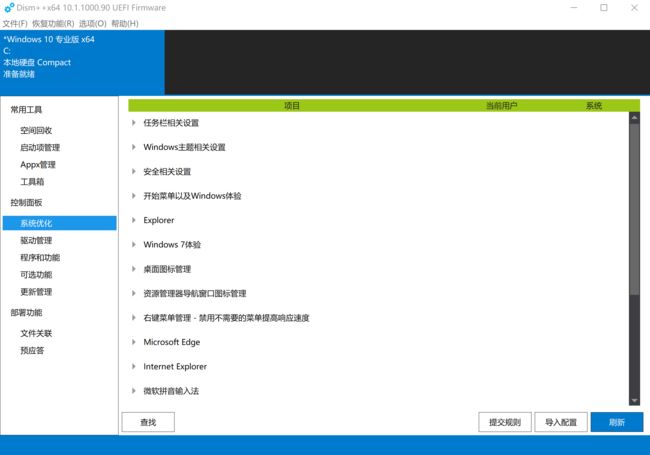电脑是生产力工具,很多人每天有一半的时间都是要面对电脑的,所以配置一个顺手的电脑环境对于提升自己的工作效率非常重要。
试了30多款Windows效率工具,排除掉了一半,介绍一下剩下的一些。
1、用了就离不开的
每天打开系统马上要打开放在后台运行的那种,一旦离开了这些软件就浑身难受。
① 快速搜索启动软件 - Listary
该软件有付费版和免费版,一般免费版就够用了,如果有特殊需求可以购买付费版,功能更强大。
主要功能是双击Ctrl出现搜索窗口,输入关键字快速启动软件、快速搜索文件。
它之所以能击败Wox、Launchy留在我的电脑里,原因是一个特色功能——在其他软件中需要选择Windows的文件夹时,可以快速搜索。如图:
在弹出选择文件选择窗体的时候都会出现,可以在这里输入关键字直接搜索选中。
这个软件我是设置成开机自启的,因为只要它打开了,一切都好办了。
② 手势操作软件 - WGestures
这款是鼠标手势软件,可以设置一些常用的手势,比如按住鼠标右键上滑复制、下滑粘贴、右滑前进、左滑后退等,可以自由设置鼠标手势。
除了手势还有触发角、摩擦边之类的快捷操作,而且手势的操作也可以设置按键序列。
③ 桌面整理软件 - Fences
这是推荐软件里为数不多的收费软件,可免费试用30天。官网售价72元,Steam售价37元,但是Steam购买之后要通过Steam打开这个软件,不然可能会提示需要购买licence。
桌面整理是尝试最多的,除了整理还包括美化,尝试了软媒魔方、小Q桌面、Rainmeter、TranslucentTB等大大小小很多软件,最后发现还是简单的看着舒心,而且系统资源有限。
Fences主要就是给文件夹在桌面创建快捷方式,当然不是普通的快捷方式,是这种类似展开的文件管理器一样的界面,可以设置透明度,还是比较简洁的。这个软件用的时候可以结合WGestures的前进和后退手势,就很丝滑。
这是我现在的桌面,放了五个常用文件夹,可以很方便地在多个文件夹中查看移动和寻找文件。
④ 截图软件 - Snipaste
这是一款公认的最强截图软件,可以很方便的截图、贴图、取色,总之是把截图这个小功能玩出了花。
使用贴图功能可以很方便的把需要频繁使用的信息贴在最顶层,甚至复制的文字也可以贴成图。
⑤ 系统管理软件 - Dism++
一款“轻巧、好使、透明、不流氓、不装可怜、不唠唠叨叨的系统实用工具”,这是这款软件者的初衷,主要是系统设置方面的一些实用功能。
Dism++结合火绒,可以扔掉360、百度、腾讯之类的全家桶了
2、离开了但是还忘不掉的
① 桌面壁纸软件 - Wallpaper Engine
这款软件似乎只在Steam有售,售价18元,相当划算了。有了它可以为所欲为地自定义自己的桌面壁纸了。
我没有再继续用是因为这个软件500MB的体积太大了,我的主力Windows系统是虚拟机,硬盘内存都很有限。
② 热键脚本语言 - AutoHotKey
这个是真的强大,更像是一种编程,理论上说可以用快捷键一键完成任何操作。我有很长一段时间是用这个结合WGestures使用的,用来快速启动和替换快捷文本。后来习惯了Listary,因为不用记快捷键或者快捷手势。不过这款软件我可能用到的功能很有限,有时间再继续发掘。
③ 空格预览 - QuickLook
这款软件需要在Windows应用商店下载,用来替代Seer的。为了实现类似Mac OS的空格预览,用了几天Seer,后来找到了这个,比Seer用起来好多了,与Mac OS还是有一定的差距。
这个软件最大的问题是,不能跟Fence一起使用!!!可能是Fences的问题,但是没办法,我选择Fences。
④ 文件搜索 - Everything
文件搜索方面老牌的Everything,可惜我真的很少需要用到这个,而且Listary还可以替代它的一部分功能。其实用起来并不是很丝滑,但是没办法,搜索文件内容的话,可能没得选。
⑤ 剪切板工具 - Ditto
这又是一款神器,可以很方便地粘贴多次复制的内容。如果你经常需要复制很多内容的话用它没错的。
以上就是目前全部推荐的软件,如果有用的话麻烦点个赞,谢谢。
学习一个软件最全面的方法是去看帮助文档,之后视时间更新单个软件的详细介绍。